word行距怎么设置|两种快速调整word行距的方法
word行距怎么设置(两种快速调整word行距的方法)
word文档排版中,调百思特网整行间距是一项必备的技能 。设置得恰当,会让文档阅读起来非常舒适 。大部分从事计算机的人都知道该如何调整,但也有一些非计算机的人士,对此还不够熟练 。下面介绍几种快速调整行间距的方法 。
1、快捷键为了更快的调整行间距,word为我们设置了3组常用的快捷键,专门用于调整行间距 。它们分别是:
ctrl+1:设置成单倍行间距;
ctrl+2:设置成2倍行间距;
ctrl+5:设置成1.5倍行间距;
操作方法很简单 。选定word的一段文字,然后按下上面对应的快捷键即可 。
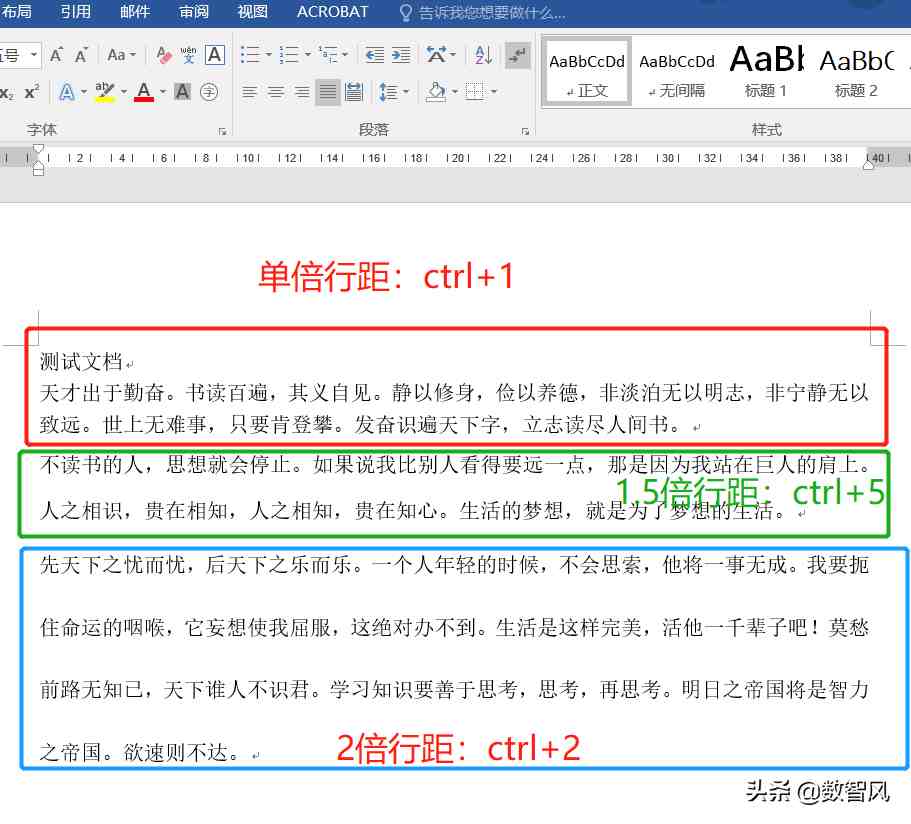
2、快捷按钮快捷百思特网键因为只有3组,未必能满足我们需要的行间距 。为此word还提供了快捷按钮帮助我们 。方法如下:
①、同样选定一段文字,点击wor百思特网d工具栏上“行间距”快捷按钮 。系统会列出11.0-3.0之间的几个快捷行间距,然后我们选择想要的快捷行间距即可 。
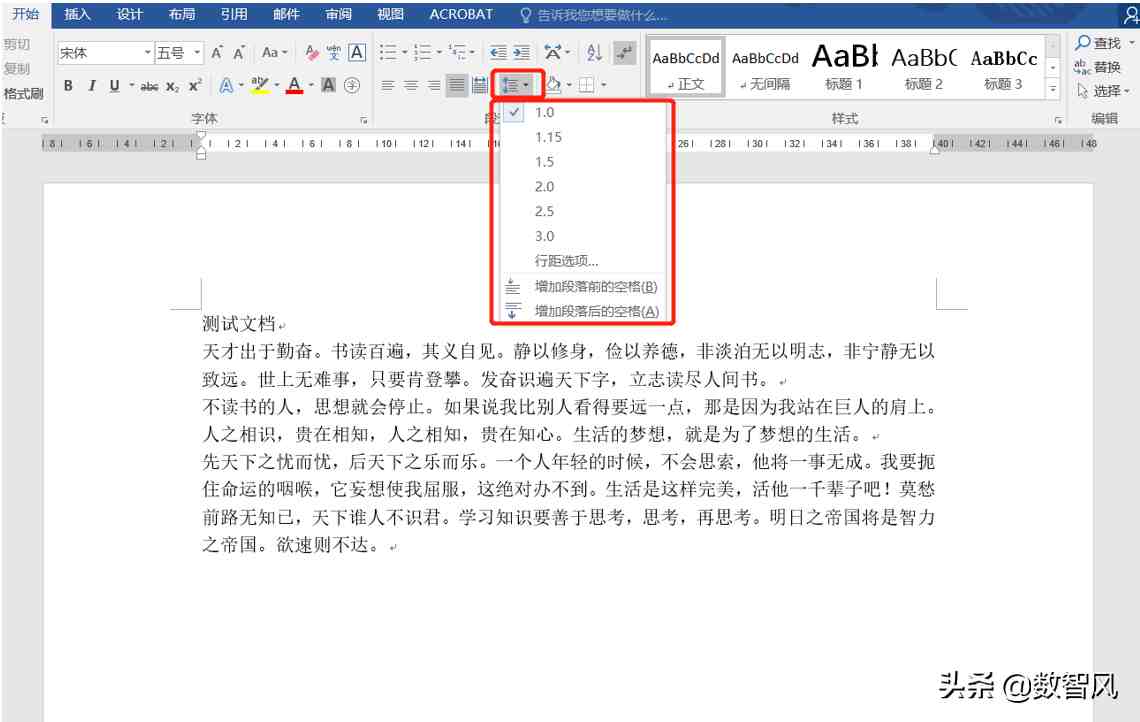
②、如果快捷行间距里没有我们想要的 。我们可以点击“行间选项”进入设置对话框,进行自定义设置 。
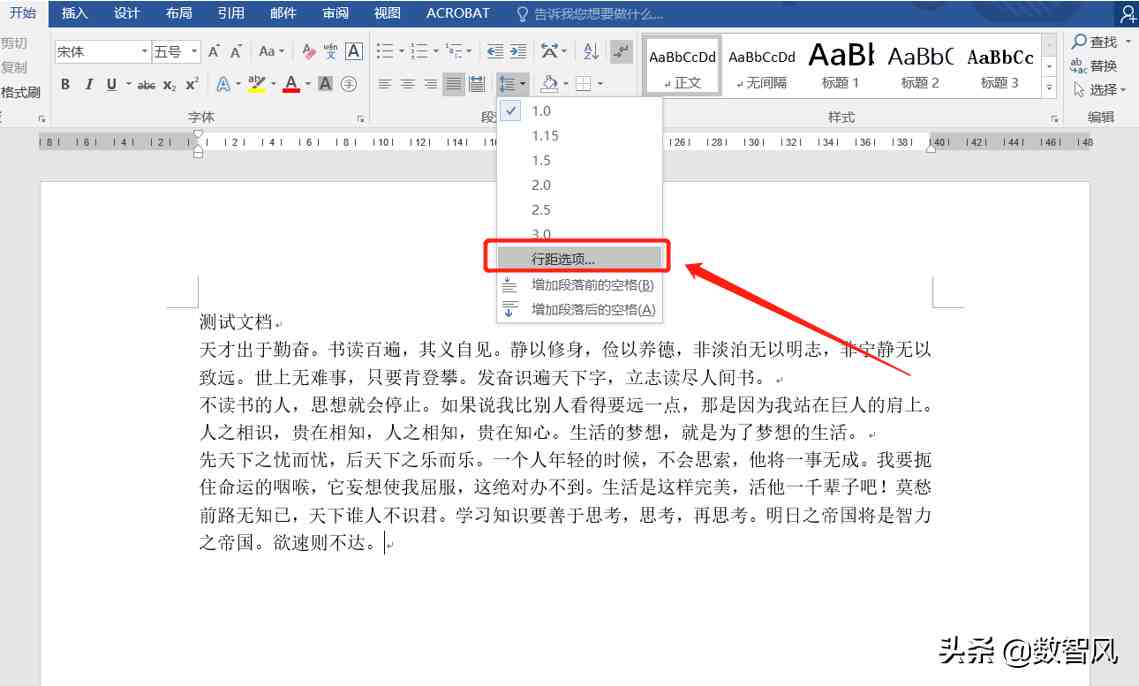
③、在系统弹出调整行间距的对话框中,我们将“行距”设置为固定值,然后在“设置值”栏目中输入我们想要的行间距数值即可 。
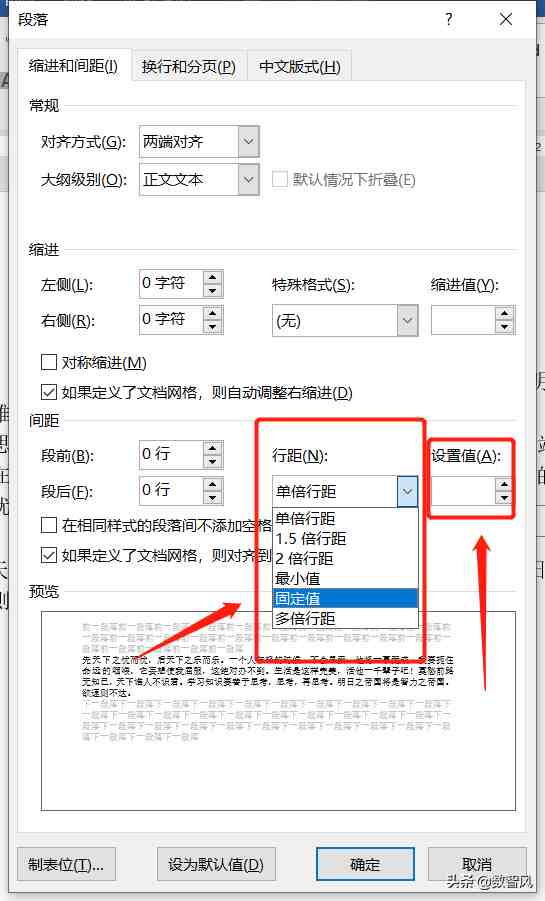
总结以上是两种非常快捷的行间距设置方法,在我们日常word排版中已经足够使用了 。希望我们都能用好它,排出漂亮的word文档 。
【word行距怎么设置|两种快速调整word行距的方法】
- 身体乳|果酸身体乳怎么样,护肤效果好的身体乳排行榜
- 五一|2022五一去三亚怎么买到便宜的机票
- CSM收视率|2022年2月17日综艺节目收视率排行榜(北京向未来、最强大脑燃烧吧大脑、你会怎么做)
- 狗狗|狗狗吐绿色的呕吐物怎么回事
- 女朋友|女朋友手机屏幕碎了怎么安慰
- 女朋友|女朋友穿的用的都很贵怎么办
- 核桃|带壳核桃受潮怎么处理方法
- 荷兰猪|荷兰猪四肢无力怎么办
- 兔子跺脚|兔子使劲的跺后脚是怎么回事
- 墙壁|墙壁怎么手动打孔
